ਵਿਸ਼ਾ - ਸੂਚੀ
ਇਸ ਲੇਖ ਵਿੱਚ, ਅਸੀਂ ਕੁਝ ਆਸਾਨ ਤਰੀਕਿਆਂ ਦੀ ਪਾਲਣਾ ਕਰਦੇ ਹੋਏ Excel Find ਅਤੇ Replace Column ਬਾਰੇ ਜਾਣਾਂਗੇ। ਸਾਡੇ ਕੰਮ ਨੂੰ ਆਸਾਨ ਬਣਾਉਣ ਲਈ ਅਸੀਂ ਮੁੱਲ , ਟੈਕਸਟ , ਫਾਰਮੂਲਾ ਵਰਗੀ ਕਿਸੇ ਵੀ ਚੀਜ਼ ਨੂੰ ਆਸਾਨੀ ਨਾਲ ਲੱਭਣ ਲਈ ਲੱਭੋ ਅਤੇ ਬਦਲੋ ਵਿਸ਼ੇਸ਼ਤਾ ਦੀ ਵਰਤੋਂ ਕਰ ਸਕਦੇ ਹਾਂ। , ਫਾਰਮੈਟ , ਆਦਿ & ਉਨ੍ਹਾਂ ਨੂੰ ਬਦਲੋ।
ਮੰਨ ਲਓ ਕਿ ਸਾਡੇ ਕੋਲ ਕਿਸੇ ਕੰਪਨੀ ਦੀ ਵਿਕਰੀ ਦਾ ਡੇਟਾਸੈਟ ਹੈ ਜਿਸ ਵਿੱਚ ਡਿਲੀਵਰੀ ਮਿਤੀ , ਖੇਤਰ , ਸੇਲਜ਼ ਪਰਸਨ ਹੈ। , ਉਤਪਾਦ ਸ਼੍ਰੇਣੀ , ਉਤਪਾਦ & ਵਿਕਰੀ ਦੀ ਰਕਮ ਕ੍ਰਮਵਾਰ ਕਾਲਮ A , B , C , D , E ਵਿੱਚ , F & G ।
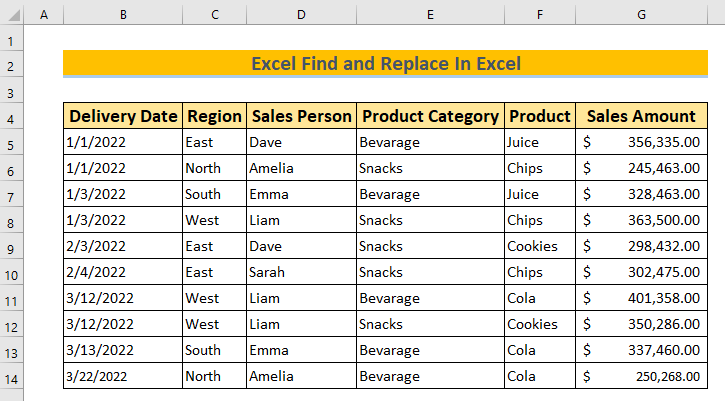
ਅਭਿਆਸ ਵਰਕਬੁੱਕ ਡਾਊਨਲੋਡ ਕਰੋ
Excel Find and Replace.xlsx
ਐਕਸਲ ਕਾਲਮ ਵਿੱਚ ਲੱਭਣ ਅਤੇ ਬਦਲਣ ਦੇ 6 ਆਸਾਨ ਤਰੀਕੇ
1. Find & ਦੀ ਵਰਤੋਂ ਕਰਕੇ ਕਾਲਮ ਵਿੱਚ ਲੱਭੋ ਅਤੇ ਬਦਲੋ। ਵਿਸ਼ੇਸ਼ਤਾ ਨੂੰ ਬਦਲੋ
ਇਸ ਵਿਧੀ ਵਿੱਚ, ਮੈਂ ਤੁਹਾਨੂੰ ਦਿਖਾਵਾਂਗਾ ਕਿ ਕਿਵੇਂ ਲੱਭੋ <2 ਦੀ ਵਰਤੋਂ ਕਰਕੇ ਕਾਲਮ ਵਿੱਚ ਕੁਝ ਵੀ ਲੱਭੋ ਅਤੇ ਬਦਲੋ >& ਡਾਇਲਾਗ ਬਾਕਸ ਨੂੰ ਬਦਲੋ ।
ਪੜਾਅ:
- ਕੀਬੋਰਡ ਸ਼ਾਰਟਕੱਟ CTRL + H<ਦੀ ਵਰਤੋਂ ਕਰੋ 2> ਜਾਂ ਘਰ > ਸੰਪਾਦਨ > ਲੱਭੋ & ਚੁਣੋ > ਬਦਲੋ। ਨਾਲ ਬਦਲੋ ਬਾਕਸ ਵਿੱਚ ਉਹ ਟਾਈਪ ਕਰੋ ਜਿਸ ਨਾਲ ਤੁਸੀਂ ਬਦਲਣਾ ਚਾਹੁੰਦੇ ਹੋ।
- ਮੇਰੇ ਡੇਟਾਸੈਟ ਵਿੱਚ, ਮੈਂ ਚਿਪਸ ਨੂੰ ਕ੍ਰੈਕਰਜ਼ ਨਾਲ ਬਦਲਣਾ ਚਾਹੁੰਦਾ ਹਾਂ।
- ਅਜਿਹਾ ਕਰਨ ਲਈ ਚਿੱਤਰ ਵਿੱਚ ਦਰਸਾਏ ਅਨੁਸਾਰ ਹੇਠ ਲਿਖੇ ਨੂੰ ਟਾਈਪ ਕਰੋਹੇਠਾਂ।
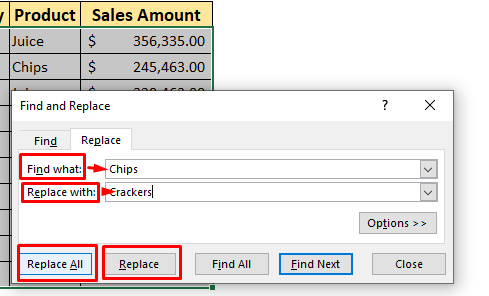
- ਜੇਕਰ ਤੁਸੀਂ ਸਭ ਨੂੰ ਬਦਲਣਾ ਚਾਹੁੰਦੇ ਹੋ ਇੱਕ ਵਾਰ ਵਿੱਚ ਸਭ ਬਦਲੋ ਜਾਂ ਜੇਕਰ ਤੁਸੀਂ ਚਾਹੁੰਦੇ ਹੋ ਤਾਂ ਚੁਣੋ ਬਦਲੋ ਇੱਕ ਇੱਕ ਕਰਕੇ ਬਸ ਬਦਲੋ ਨੂੰ ਕਲਿੱਕ ਕਰੋ।
- ਮੈਂ ਸਭ ਨੂੰ ਬਦਲੋ ਚੁਣਿਆ ਹੈ।
- ਉਸ 'ਤੇ ਕਲਿੱਕ ਕਰਨ 'ਤੇ MS Excel ਤੁਹਾਨੂੰ ਇੱਕ ਡਾਇਲਾਗ ਬਾਕਸ ਬਦਲਣ ਦੀ ਗਿਣਤੀ ਦਿਖਾਏਗਾ।
17>
- ਹੁਣ ਸਾਰੇ ਚਿਪਸ ਨੂੰ ਕਰੈਕਰ ਨਾਲ ਬਦਲ ਦਿੱਤਾ ਗਿਆ ਹੈ।
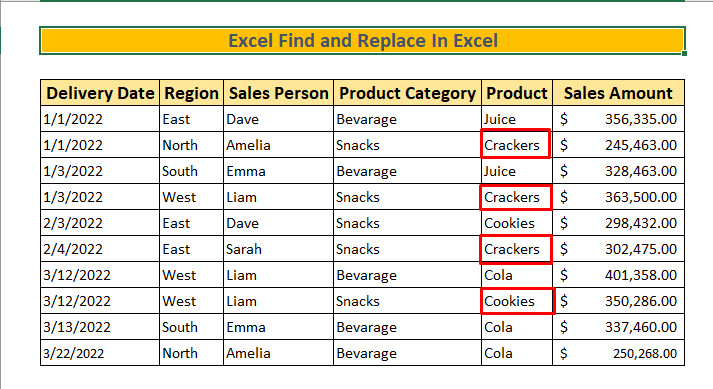
ਹੋਰ ਪੜ੍ਹੋ: ਕਿਵੇਂ ਕਰਨਾ ਹੈ ਮਲਟੀਪਲ ਐਕਸਲ ਫਾਈਲਾਂ (3 ਵਿਧੀਆਂ) ਵਿੱਚ ਮੁੱਲ ਲੱਭੋ ਅਤੇ ਬਦਲੋ
2. ਖਾਸ ਫਾਰਮੈਟ ਲਈ ਕਾਲਮ ਵਿੱਚ ਲੱਭੋ ਅਤੇ ਬਦਲੋ
ਇਸ ਵਿਧੀ ਵਿੱਚ, ਅਸੀਂ ਸਿੱਖਾਂਗੇ ਕਿ ਕਿਵੇਂ ਲੱਭਣਾ ਹੈ ਅਤੇ ਵਿਸ਼ੇਸ਼ ਫਾਰਮੈਟਾਂ ਲਈ ਕਾਲਮਾਂ ਵਿੱਚ ਬਦਲੋ। ਇਸ ਨੂੰ ਪੜ੍ਹ ਕੇ ਅਸੀਂ ਇਹ ਜਾਣ ਸਕਦੇ ਹਾਂ ਕਿ ਕਿਵੇਂ ਬਦਲਣਾ ਹੈ ਇੱਕ ਖਾਸ ਫਾਰਮੈਟ ਕਿਸੇ ਹੋਰ ਫਾਰਮੈਟ ਨਾਲ।
ਕਦਮ:
- ਪਹਿਲਾਂ, ਲੱਭੋ & ਡਾਇਲਾਗ ਬਾਕਸ ਨੂੰ ਬਦਲੋ ।
- ਫਿਰ ਹੋਰ ਖੋਜਣ ਲਈ ਵਿਕਲਪਾਂ 'ਤੇ ਕਲਿੱਕ ਕਰੋ।
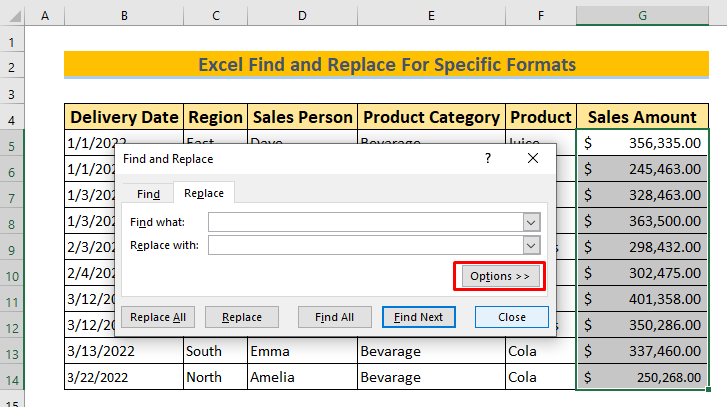
- ਫਿਰ ਇੱਕ ਫਾਰਮੈਟ ਲਈ ਲੱਭੋ ਨੂੰ ਚੁਣਨ ਲਈ, ਪਹਿਲੇ ਫਾਰਮੈਟ ਬਾਕਸ & ਫਿਰ ਇੱਕ ਡ੍ਰੌਪ ਡਾਊਨ ਮੀਨੂ ਦਿਖਾਈ ਦੇਵੇਗਾ।
- ਡ੍ਰੌਪ ਡਾਊਨ ਤੋਂ ਸੈੱਲ ਤੋਂ ਫਾਰਮੈਟ ਚੁਣੋ ਚੁਣੋ।
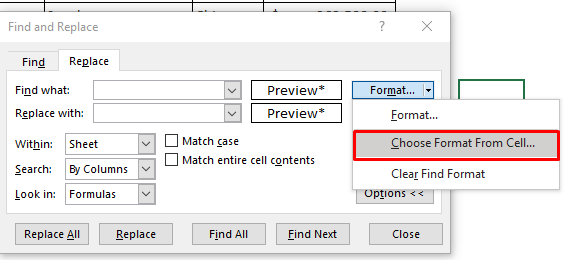
- ਫਿਰ ਇੱਕ ਪਿਕਕਰ ਦਿਖਾਈ ਦੇਵੇਗਾ & ਇੱਕ ਸੈੱਲ ਚੁਣੋ ਜਿਸ ਵਿੱਚ ਫਾਰਮੈਟ ਜੋ ਤੁਸੀਂ ਲੱਭਣਾ ਚਾਹੁੰਦੇ ਹੋ।
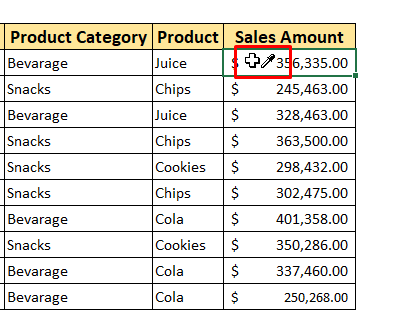
- ਹੁਣ ਕੋਈ ਹੋਰ ਫਾਰਮੈਟ ਤੁਸੀਂ ਬਦਲੋ ਨੂੰ ਚੁਣੋ।
- ਤੇ ਕਲਿੱਕ ਕਰੋ। ਫਾਰਮੈਟ ਬਾਕਸ ਚੁਣਨ ਲਈ ਹੁਣ ਹੇਠਾਂ।
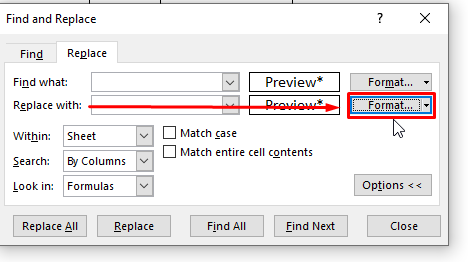
- ਹੁਣ ਬਾਕਸ ਵਿੱਚੋਂ ਆਪਣੀ ਮਨਚਾਹੀ ਫਾਰਮੈਟ ਚੁਣੋ ਜੋ ਤੁਸੀਂ ਬਦਲੋ ਕਰਨਾ ਚਾਹੁੰਦਾ/ਚਾਹੁੰਦੀ ਹਾਂ।
- ਮੈਂ ਇੱਕ ਡੇਟਾਸੈਟ ਨੂੰ ਅਕਾਊਂਟਿੰਗ ਫਾਰਮੈਟ ਤੋਂ ਮੁਦਰਾ ਫਾਰਮੈਟ
- ਵਿੱਚ ਬਦਲਣਾ ਚਾਹੁੰਦਾ ਹਾਂ। ਮੁਦਰਾ ਫਾਰਮੈਟ ਚੁਣਿਆ।
- ਫਿਰ ਦਬਾਓ ਠੀਕ ਹੈ ।
23>
- ਹੁਣ ਦਬਾਓ ਸਭ ਨੂੰ ਬਦਲੋ ।
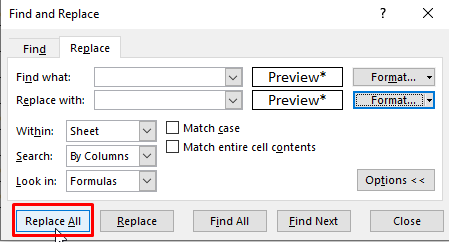
- ਇਸ 'ਤੇ, ਤੁਹਾਡੇ ਕੋਲ ਤੁਹਾਡੇ ਡੇਟਾਸੈਟ ਨੂੰ ਮੁਦਰਾ ਫਾਰਮੈਟ ਨਾਲ ਬਦਲਿਆ ਜਾਵੇਗਾ।
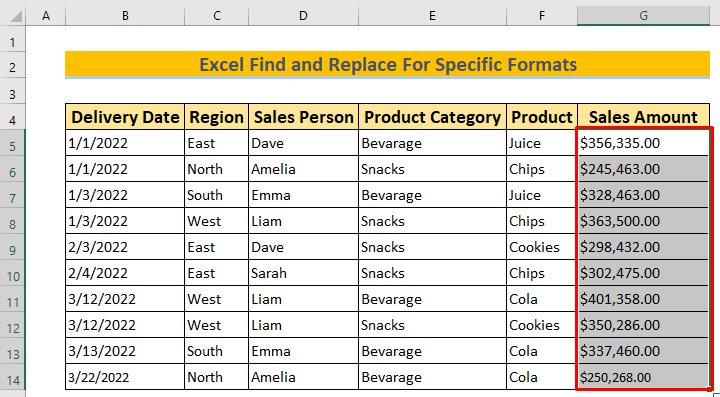
ਸੰਬੰਧਿਤ ਸਮੱਗਰੀ: ਐਕਸਲ ਵਿੱਚ ਸਥਿਤੀ ਦੇ ਆਧਾਰ 'ਤੇ ਸੈੱਲ ਦਾ ਟੈਕਸਟ ਬਦਲੋ (5 ਆਸਾਨ ਤਰੀਕੇ)
3. ਲੱਭੋ ਅਤੇ ਬਦਲੋ
ਇੱਥੇ ਮੈਂ ਤੁਹਾਨੂੰ ਦਿਖਾਵਾਂਗਾ ਕਿ ਕਿਵੇਂ ਲੱਭਣਾ ਹੈ & ਇੱਕ ਇੱਕ ਫਾਰਮੂਲਾ ਇੱਕ ਕਾਲਮ ਵਿੱਚ ਬਦਲੋ।
ਕਦਮ:
- ਮੰਨ ਲਓ ਕਿ ਤੁਸੀਂ ਲਾਗੂ ਕੀਤਾ ਹੈ INDEX & ਕਾਲਮ H ਵਿੱਚ MATCH ਫਾਰਮੂਲਾ ।
- ਫਾਰਮੂਲਾ ਹੈ।
ਵਿਆਖਿਆ: ਇੱਥੇ B6:E15 ਮੇਰਾ ਡੇਟਾ ਹੈ ਰੇਂਜ INDEX ਫੰਕਸ਼ਨ ਲਈ। ਫਿਰ ਸੈੱਲ G6 ਹਵਾਲਾ ਹੈ ਸੈੱਲ & E6:E15 ਮੇਰੇ ਡੇਟਾ ਰੇਂਜ ਵਿੱਚ ਕਾਲਮ ਹਵਾਲਾ ਹੈ। 0 ਦਾ ਅਰਥ ਹੈ ਆਰਗੂਮੈਂਟ ਸਟੀਕ ਮੈਚ & 1 ਦਾ ਅਰਥ ਹੈ ਮੇਰੇ ਡੇਟਾ ਰੇਂਜ ਦਾ ਨੰਬਰ 1 ਕਾਲਮ । ਇਸ ਫਾਰਮੂਲੇ ਨੂੰ ਲਾਗੂ ਕਰਨ 'ਤੇ Excel G6 ਸੈੱਲ ਦੇ ਸੰਦਰਭ ਮੁੱਲ ਦੀ ਖੋਜ ਕਰੇਗਾ E6:E15 ਸੈੱਲ & ਮੇਰੇ ਚੁਣੇ ਗਏ ਡੇਟਾ ਰੇਂਜ ਦੇ ਕਾਲਮ 1 ਤੋਂ ਸਹੀ ਮੁੱਲ ਵਾਪਸ ਕਰੋ।
- ਇਹ ਤੁਹਾਨੂੰ <ਵਿੱਚ ਆਉਟਪੁੱਟ ਦੇਵੇਗਾ। ਕਾਲਮ G ਵਿੱਚ ਸੰਬੰਧਿਤ ਡੇਟਾ ਲਈ 1>ਕਾਲਮ H ।
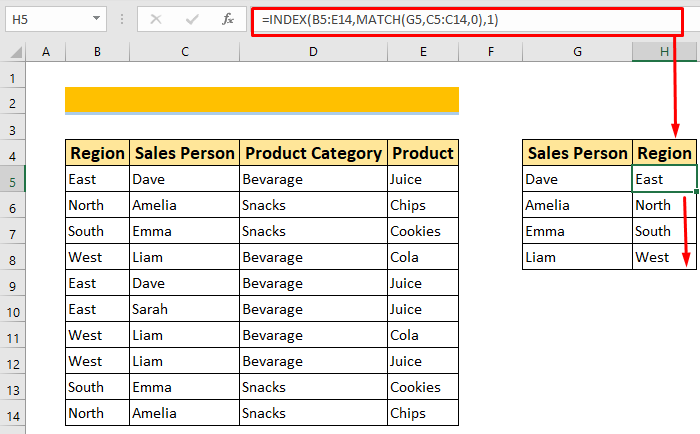
- ਹੁਣ ਜਿਵੇਂ ਕਿ ਮੈਂ ਆਪਣਾ ਬਦਲ ਲਿਆ ਹੈ। ਕਾਲਮ I & ਇਸਦਾ ਨਾਮ ਬਦਲ ਕੇ ਉਤਪਾਦ , ਫਾਰਮੂਲਾ ਕਾਲਮ ਖੇਤਰ ਵਿੱਚ ਕੋਈ ਆਉਟਪੁੱਟ ਨਹੀਂ ਦੇਵੇਗਾ।
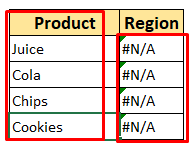
- ਹੁਣ ਫਾਰਮੂਲੇ ਨੂੰ ਉਸ ਅਨੁਸਾਰ ਸੋਧਣ ਲਈ ਲੱਭੋ & ਡਾਇਲਾਗ ਬਾਕਸ ਨੂੰ ਬਦਲੋ ।
- ਫਿਰ ਹੇਠਾਂ ਦਿੱਤੇ ਨੂੰ ਟਾਈਪ ਕਰੋ ਕੀ ਲੱਭੋ & ਆਪਣੇ ਫਾਰਮੂਲੇ ਨੂੰ ਸੋਧਣ ਲਈ ਬਾਕਸ ਨਾਲ ਬਦਲੋ।
- ਫਿਰ ਸਭ ਬਦਲੋ ਦਬਾਓ।
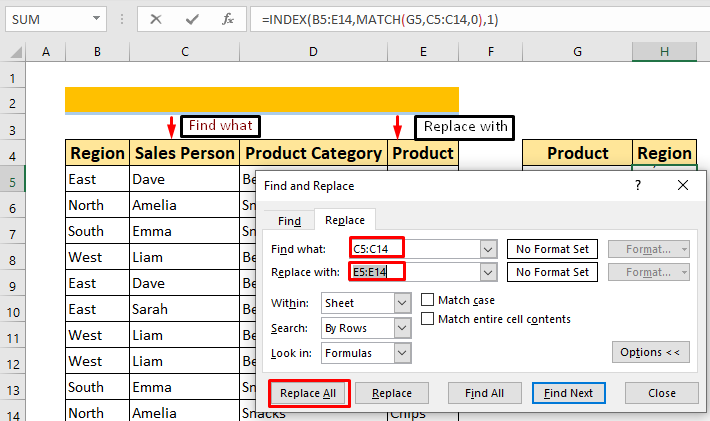
- ਇਹ ਲੱਭੇਗਾ & ਤੁਹਾਡੇ ਫਾਰਮੂਲੇ ਦਾ ਲੋੜੀਂਦਾ ਹਿੱਸਾ ਬਦਲੋ & ਤੁਹਾਨੂੰ ਆਉਟਪੁੱਟ ਦਿਖਾਓ।
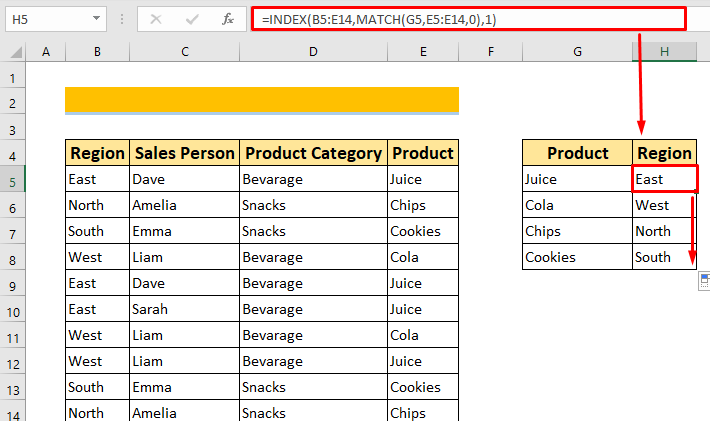
ਹੋਰ ਪੜ੍ਹੋ: ਐਕਸਲ ਵਿੱਚ ਇੱਕੋ ਸੈੱਲ ਵਿੱਚ ਟੈਕਸਟ ਅਤੇ ਫਾਰਮੂਲਾ ਸ਼ਾਮਲ ਕਰੋ (4 ਉਦਾਹਰਨਾਂ)
ਸਮਾਨ ਰੀਡਿੰਗ:
- [ਫਿਕਸਡ!] ਐਕਸਲ ਲੱਭੋ ਅਤੇ ਬਦਲੋ ਕੰਮ ਨਹੀਂ ਕਰ ਰਿਹਾ (6 ਹੱਲ)
- ਐਕਸਲ ਵਿੱਚ ਇੱਕ ਵਾਰ ਵਿੱਚ ਕਈ ਸ਼ਬਦਾਂ ਨੂੰ ਕਿਵੇਂ ਲੱਭਿਆ ਅਤੇ ਬਦਲਿਆ ਜਾਵੇ (7 ਢੰਗ)
- Excel VBA: ਵਰਡ ਡੌਕੂਮੈਂਟ ਵਿੱਚ ਟੈਕਸਟ ਨੂੰ ਕਿਵੇਂ ਲੱਭਿਆ ਅਤੇ ਬਦਲਿਆ ਜਾਵੇ
- ਇੱਕ ਕਾਲਮ ਵਿੱਚ ਟੈਕਸਟ ਲੱਭਣ ਅਤੇ ਬਦਲਣ ਲਈ ਐਕਸਲ VBA (2 ਉਦਾਹਰਨਾਂ)
- ਐਕਸਲ ਵਿੱਚ ਕਈ ਅੱਖਰਾਂ ਨੂੰ ਕਿਵੇਂ ਬਦਲਿਆ ਜਾਵੇ (6 ਤਰੀਕੇ)
4. ਐਕਸਲ ਕਾਲਮ
ਇਸ ਭਾਗ ਵਿੱਚ, ਅਸੀਂ ਦੇਖਾਂਗੇ ਕਿ ਕਾਲਮ & ਵਿੱਚ ਕਿਸੇ ਵੀ ਚੀਜ਼ ਨੂੰ ਕਿਵੇਂ ਲੱਭਿਆ ਜਾਵੇ। ਇਸ ਨੂੰ ਕੁਝ ਵੀ ਨਾਲ ਬਦਲੋ।
ਪੜਾਅ:
- ਪਹਿਲਾਂ, ਇੱਕ ਕਾਲਮ ਚੁਣੋ ਜਿੱਥੇ ਤੁਸੀਂ ਚਾਹੁੰਦੇ ਹੋ ਲੱਭੋ & ਤੁਹਾਡਾ ਡੇਟਾ ਬਦਲੋ।
- ਮੈਂ ਆਪਣੇ ਡੇਟਾਸੈਟ ਦਾ ਟਿੱਪਣੀ ਕਾਲਮ ਚੁਣਿਆ ਹੈ।
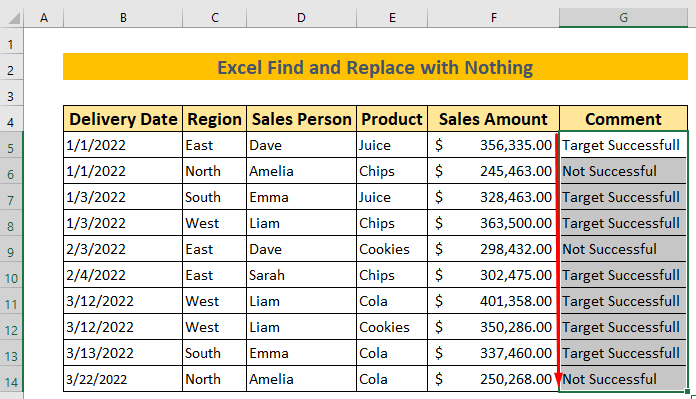
- ਫਿਰ ਲੱਭੋ & ਡਾਇਲਾਗ ਬਾਕਸ ਨੂੰ ਬਦਲੋ ।
- ਇੱਥੇ ਮੈਂ ਟਿੱਪਣੀ ਕਾਲਮ ਤੋਂ ਸਫਲ ਨਹੀਂ ਨੂੰ ਹਟਾਉਣਾ ਚਾਹੁੰਦਾ ਹਾਂ। ਅਜਿਹਾ ਕਰਨ ਲਈ ਟਾਈਪ ਕਰੋ Not Successful in What box ਲੱਭੋ & ਰਿਪਲੇਸ ਵਿਦ ਬਾਕਸ ਰੱਖੋ।
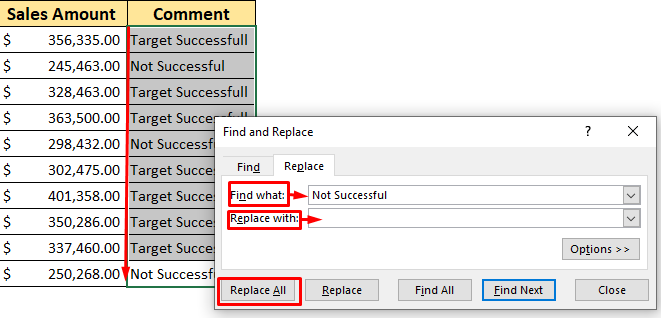
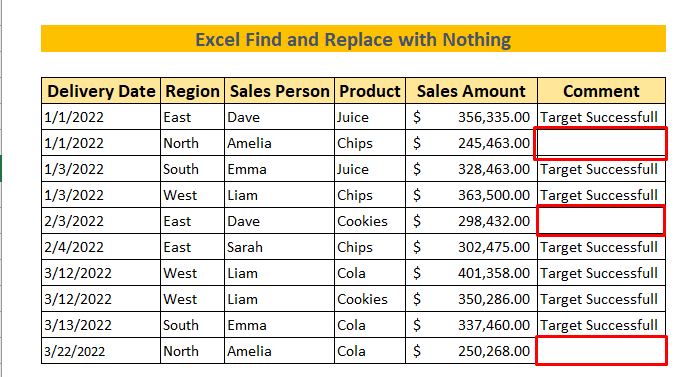
ਹੋਰ ਪੜ੍ਹੋ: ਐਕਸਲ ਫਾਰਮੂਲਾ ਵਿੱਚ ਟੈਕਸਟ ਨੂੰ ਕਿਵੇਂ ਬਦਲਿਆ ਜਾਵੇ (7 ਆਸਾਨ ਤਰੀਕੇ)
5. ਇੱਕ ਲਾਈਨ ਬ੍ਰੇਕ ਲੱਭੋ ਅਤੇ ਇਸਨੂੰ ਬਦਲੋ
ਹੁਣ ਅਸੀਂ ਦੇਖਾਂਗੇ ਕਿ ਕਿਵੇਂ ਐਕਸਲ ਵਿੱਚ a ਲਾਈਨ ਬ੍ਰੇਕ ਨੂੰ ਬਦਲਣਾ ਹੈ।
ਕਦਮ:
- ਪਹਿਲਾਂ, ਲਾਈਨ ਬ੍ਰੇਕ ਵਾਲੇ ਆਪਣੇ ਡੇਟਾਸੈਟ ਦਾ ਕਾਲਮ ਚੁਣੋ।
- ਮੇਰੇ ਡੇਟਾਸੈਟ ਵਿੱਚ, ਮੈਂ ਕਾਲਮ G ਲਾਈਨ ਬ੍ਰੇਕ ਨੂੰ ਚੁਣਿਆ ਹੈ।
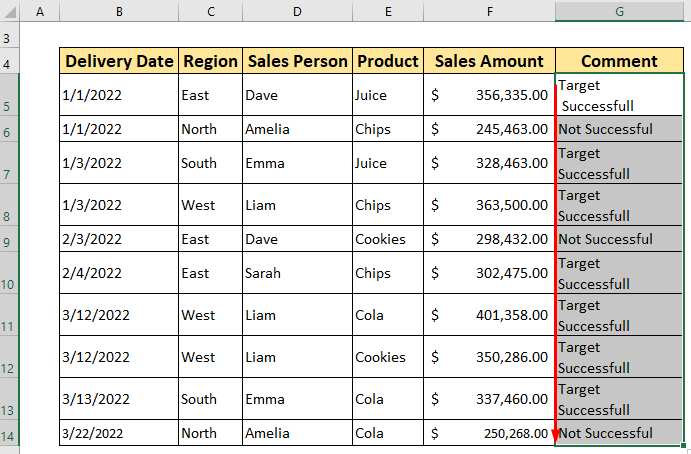
- ਹੁਣ <ਨੂੰ ਖੋਲ੍ਹੋ 1>ਲੱਭੋ & ਬਦਲੋ ਡਾਇਲਾਗ ਬਾਕਸ ।
- ਫਿਰ ਲੱਭੋ ਕੀ ਬਾਕਸ ਵਿੱਚ CTRL + J ਟਾਈਪ ਕਰੋ। . ਇਹ ਇੱਕ ਬੀਪਿੰਗ ਫੁੱਲ ਸਟਾਪ ਵਰਗਾ ਦਿਖਾਈ ਦੇਵੇਗਾ ਜੋ ਲਾਈਨ ਬਰੇਕਾਂ ਦਾ ਪ੍ਰਤੀਕ ਹੈ।
- ਬਾਕਸ ਨਾਲ ਬਦਲੋ ਰੱਖੋ।
- ਫਿਰ ਕਲਿੱਕ ਕਰੋ ਸਭ ਨੂੰ ਬਦਲੋ ।
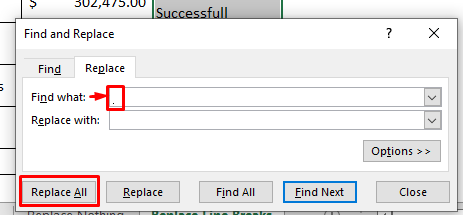
- ਹੁਣ ਤੁਹਾਡੇ ਕੋਲ ਆਪਣਾ ਇੱਛਤ ਡੇਟਾਸੈਟ ਹੋਵੇਗਾ।
ਸੰਬੰਧਿਤ ਸਮੱਗਰੀ: ਕਿਵੇਂ ਬਦਲੀਏਐਕਸਲ ਵਿੱਚ ਵਿਸ਼ੇਸ਼ ਅੱਖਰ (6 ਤਰੀਕੇ)
6. ਐਕਸਲ ਵਿੱਚ ਲੱਭਣ ਅਤੇ ਬਦਲਣ ਲਈ ਵਾਈਲਡਕਾਰਡ ਦੀ ਵਰਤੋਂ ਕਰਨਾ
ਇੱਥੇ ਮੈਂ ਤੁਹਾਨੂੰ ਦਿਖਾਵਾਂਗਾ ਕਿ ਕਿਵੇਂ ਲੱਭੋ ਅਤੇ <1 ਵਾਈਲਡਕਾਰਡ ਵਿਸ਼ੇਸ਼ਤਾ ਦੀ ਵਰਤੋਂ ਕਰਕੇ ਬਦਲੋ।
ਪੜਾਅ:
- ਪਹਿਲਾਂ, ਇੱਕ ਕਾਲਮ ਚੁਣੋ। ਜਿੱਥੇ ਤੁਸੀਂ ਲੱਭਣਾ ਚਾਹੁੰਦੇ ਹੋ & ਬਦਲੋ ।
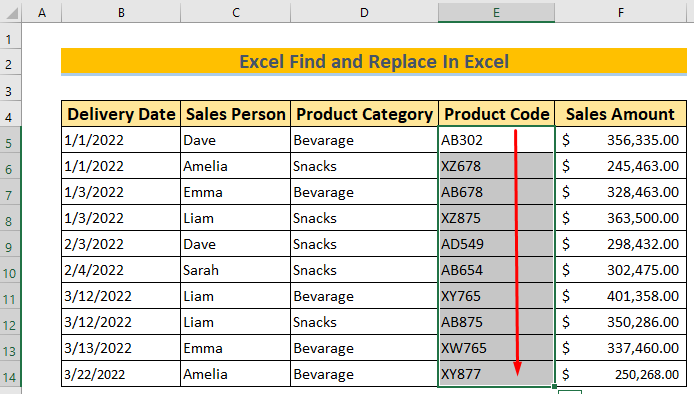
- ਫਿਰ ਖੋਲ੍ਹੋ ਲੱਭੋ & ਬਦਲੋ ਡਾਇਲਾਗ ਬਾਕਸ ।
- ਹੁਣ ਅਸੀਂ ਵਾਈਲਡਕਾਰਡ ਫੀਚਰ ਨੂੰ ਲੱਭਣ & ਬਦਲੋ ।
- ਅਸੀਂ ਕਈ ਵਿਕਲਪਾਂ ਲਈ ਐਕਸਲ ਦੀ ਵਾਈਲਡਕਾਰਡ ਵਿਸ਼ੇਸ਼ਤਾ ਦੀ ਵਰਤੋਂ ਕਰ ਸਕਦੇ ਹਾਂ ਜਿਸ ਵਿੱਚ ਲੱਭਣਾ ਅਤੇ ਬਦਲਣਾ ਮਲਟੀਪਲ ਅੱਖਰ ਸ਼ਾਮਲ ਹਨ। . ਇਹ ਤਾਰੇ (*) ਦੀ ਵਰਤੋਂ ਕਰਕੇ ਕੀਤਾ ਜਾ ਸਕਦਾ ਹੈ। ਉਦਾਹਰਨ ਲਈ ab* “abraham” ਅਤੇ “abram” ਸ਼ਬਦਾਂ ਨੂੰ ਲੱਭ ਸਕਦਾ ਹੈ।
- ਅਸੀਂ ਸਿੰਗਲ ਅੱਖਰ<2 ਲੱਭ ਸਕਦੇ ਹਾਂ।> ਪ੍ਰਸ਼ਨ ਚਿੰਨ੍ਹ (?) ਦੀ ਵਰਤੋਂ ਕਰਦੇ ਹੋਏ। Peter ਅਤੇ Piter ਦੋਵੇਂ P?ter ਦੀ ਵਰਤੋਂ ਕਰਦੇ ਹੋਏ ਪਾਏ ਜਾਂਦੇ ਹਨ।
- ਸਾਡੇ ਕਾਲਮ ਵਿੱਚ, ਅਸੀਂ <ਨੂੰ ਲੱਭਣਾ ਚਾਹੁੰਦੇ ਹਾਂ 1>ਸੈੱਲਾਂ ਕੋਲ ਉਤਪਾਦ ਕੋਡ A & ਇਸ ਨੂੰ ਸਟਾਕ ਆਉਟ ਨਾਲ ਬਦਲੋ।
- ਇਸ ਲਈ ਮੈਂ ਕੀ ਬਾਕਸ ਲੱਭੋ & ਵਿੱਚ A* ਟਾਈਪ ਕਰਾਂਗਾ। ਟਾਈਪ ਕਰੋ Stock Out in Replace with box .
- ਫਿਰ All Replace ਦਬਾਓ।
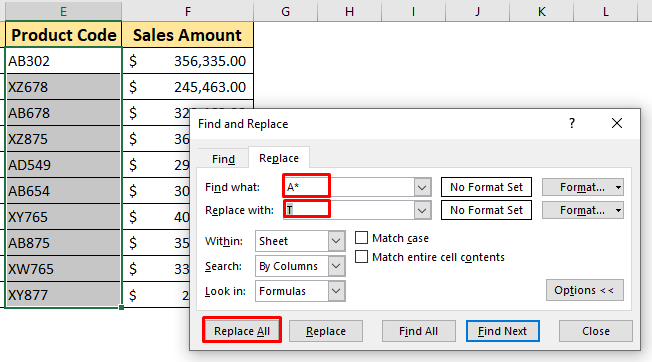
- ਹੁਣ ਤੁਹਾਡੇ ਕੋਲ ਆਪਣਾ ਇੱਛਤ ਡੇਟਾਸੈਟ ਹੋਵੇਗਾ।
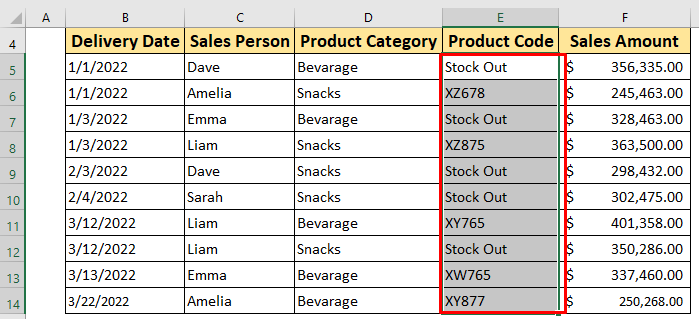
ਹੋਰ ਪੜ੍ਹੋ: ਵਿੱਚ ਵਾਈਲਡਕਾਰਡਸ ਦੀ ਵਰਤੋਂ ਕਰਕੇ ਮੁੱਲਾਂ ਨੂੰ ਕਿਵੇਂ ਲੱਭਿਆ ਅਤੇ ਬਦਲਿਆ ਜਾਵੇ Excel
ਪ੍ਰੈਕਟਿਸ ਵਰਕਸ਼ੀਟ
ਮੈਂ ਤੁਹਾਡੇ ਲਈ ਇੱਕ ਅਭਿਆਸ ਸ਼ੀਟ ਪ੍ਰਦਾਨ ਕੀਤੀ ਹੈ। ਇਸਨੂੰ ਅਜ਼ਮਾਓ।
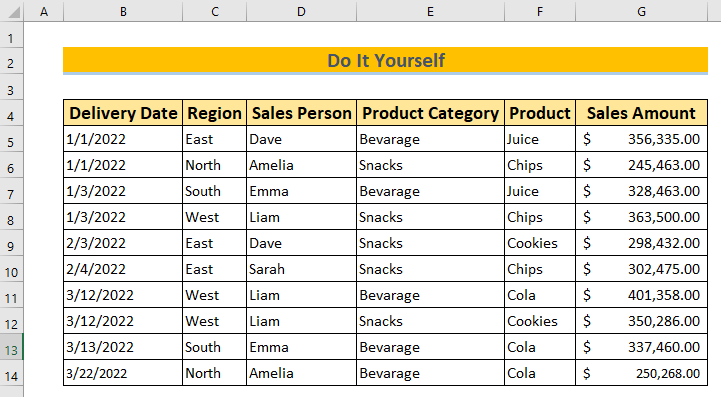
ਸਿੱਟਾ
ਉਪਰੋਕਤ ਲੇਖ ਨੂੰ ਪੜ੍ਹਨਾ ਅਸੀਂ ਐਕਸਲ ਲੱਭੋ & ਕਈ ਮਾਪਦੰਡਾਂ ਦੀ ਵਰਤੋਂ ਕਰਦੇ ਹੋਏ ਨੂੰ ਐਕਸਲ ਵਿੱਚ ਬਦਲੋ। ਲੱਭੋ & ਬਦਲੋ ਵਿਸ਼ੇਸ਼ਤਾ ਅਸਲ ਵਿੱਚ ਸਾਡੇ ਕੰਮ ਨੂੰ ਆਸਾਨ ਬਣਾਉਂਦੀ ਹੈ। ਉਮੀਦ ਹੈ ਕਿ ਤੁਸੀਂ ਇਸ ਲੇਖ ਨੂੰ ਪੜ੍ਹ ਕੇ ਆਨੰਦ ਲਿਆ ਹੋਵੇਗਾ। ਜੇਕਰ ਤੁਹਾਡੇ ਕੋਲ ਕੁਝ ਪੁੱਛਣਾ ਹੈ, ਤਾਂ ਕਿਰਪਾ ਕਰਕੇ ਇੱਕ ਟਿੱਪਣੀ ਕਰੋ।

